выходим за рамки и взрываем звезды с border-image и градиентами — CSS-LIVE
Как вы думаете, сколько CSS-градиентов нужно, чтобы нарисовать каждую из этих фигур?
Один! 🤯 Причем его даже не надо дублировать: достаточно указать один раз в одном-единственном свойстве. Таким примером в CodePen на днях поделился Темани Афиф, автор занятного и познавательного проекта css-challenges.com.
Эта «магия» — заслуга свойства border-image. У нас уже есть статья о нем и его возможностях. Увы, громоздкий синтаксис и неинтуитивное поведение — особенно с градиентами — до сих пор мешают ему стать популярным. Сам Афиф в Твиттере признал, что «border-image принадлежит к тёмной стороне CSS»: очень уж трудно представить себе наглядно, как масштабируются, нарезаются и потом опять масштабируются части картинки. И многие даже не пытаются разобраться в нем. А зря!
Во-первых, уникальная способность border-image выходить за края элемента может быть очень полезна в массе практических задач.
See the Pen
Untitled by Ilya Streltsyn (@SelenIT)
on CodePen.
или «отзывчивая» имитация старого ЭЛТ-экрана:
See the Pen
responsive old CRT screen with border-image and gradient by Ilya Streltsyn (@SelenIT)
on CodePen.
А во-вторых, border-image — уже не единственное свойство с таким синтаксисом. Недавно к нему добавилось еще одно — mask-border, из модуля СSS-масок 1 уровня. Оно уже работает в Safari и Chrome с аналогами (в виде -webkit-mask-box-image). И задает маску для обрезки всего элемента — включая его фон и рамку, нарисованную через border-image (можете еще раз посмотреть пример с косыми секциями, в самом низу:)..png)
Чтобы овладеть мощью этой темной стороны CSS, надо поупражняться. Упражнение будет типичное для темной стороны: взорвать звезду! Правда, делать это мы будем на безопасном (относительно: может затянуть, как черная дыра!:) полигоне — в игре CSSBattle, одно из заданий которой (№83) так и называется — «Сверхновая»:
Напомним, задача этой игры — воспроизвести картинку 400×300 в окне такого же размера минимально возможным CSS-кодом. Рисовать «облака плазмы» по отдельности — не наш, не «тёмносторонний» путь 👾. Поступим проще: нарисуем 4 голубых круга на синем фоне, а поверх наложим синий квадрат с желтым кругом и повернем на 45°.
Круги получаются частично «наехавшими» друг на друга. Рисовать их отдельными элементами, множествеными фонами, тенями и т.п. — долго и скучно. Можно проще и короче!
See the Pen
Recreating CSSBattle Target#83 with border-image, part 1 by Ilya Streltsyn (@SelenIT)
on CodePen.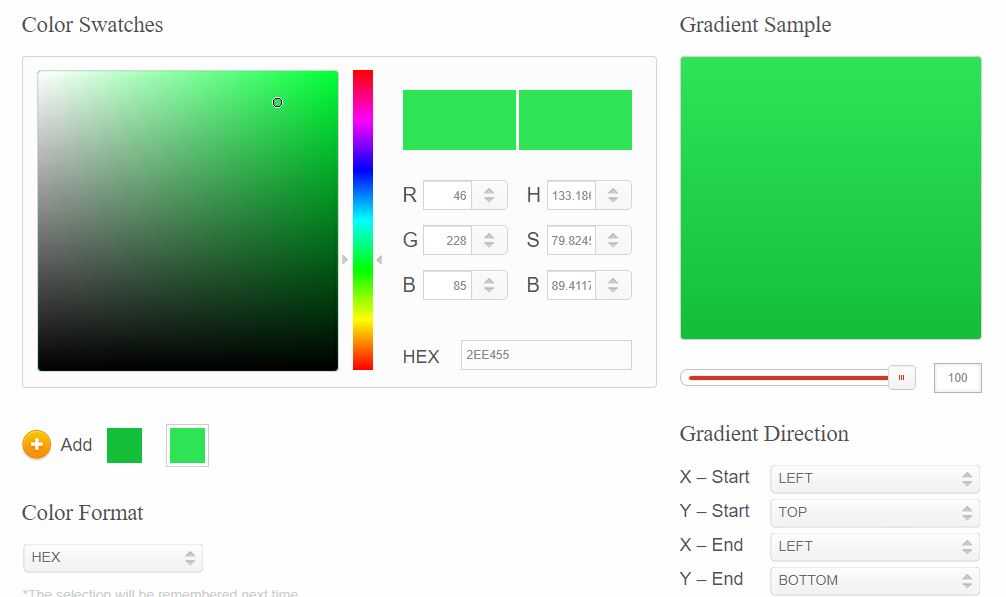
Вот как это работает:
- Определяем контуры будущей рамки. Пользуясь тем, что можно выходить за края элемента, добавляем по
50pxсверху и снизу, получается квадрат 400×400. - Заливаем этот квадрат синим градиентом с голубым кругом радиусом
64pxв центре. Это и будет наша исходная картинка для нарезки. - Из этой картинки выделяем и копируем 4 угловых «плитки» размером 254×254 пикселя (см. прошлую статью для наглядности). Центр круга попадает в каждую «плитку», но два крайних сегмента по 9px оказываются отрезанными.
- Масштабируем плитки до нужной толщины рамки. У нас рамка заполняет весь квадрат, без центральной «дырки», так что толщина —
200px(половина стороны). Радиусы кругов уменьшатся в 254/200 = 1.27 раза, т.е. до50px(столько и было нужно!) - Кладем плитки на углы квадрата, обрезанные края кругов стыкуются друг с другом.
 Всё!
Всё!
Толщину в п. 4 можно задать не ровно 200px, но и больше (например, 288px = 3in): итоговый размер плиток всё равно будет 200×200, они всегда ужимаются, чтобы поместиться. Этим можно сэкономить один-два символа.
Теперь маленький квадрат: у него размер 120×120, а круг внутри желтый, радиусом fill, у которого есть еще и приятный побочный эффект — картинка рисуется независимо от наличия обычного border-а:
See the Pen
Recreating CSSBattle Target#83 with border-image, part 2 by Ilya Streltsyn (@SelenIT)
on CodePen.
В CSSBattle мы по умолчанию на «тёмной стороне» HTML — в Quirks mode, «режиме совместимости со старыми глюками». А значит, можем отбросить height (в Quirks mode body само растягивается на доступную высоту html) и px у margin-а (предупреждение: так можно только в CSSBattle, не повторяйте это в реальных проектах!), еще чуть уменьшив код.
Но писать «border-image: radial-gradient» два раза — всё равно долго и скучно. Подправим-ка стили body, чтобы унифицировать его border-image с html:
body {
border-image: radial-gradient(#EEB850 30px,#243D83 0) 0 fill / 0 / 50px 0;
margin: 140; /* размер автоматом станет 120x20 */
}
Самому body не обязательно быть квадратным, квадратной должна быть лишь рамка – так что делаем его прямоугольным (заодно margin сократился) и используем уже знакомый трюк. Теперь можно написать border-image: radial-gradient() один раз, для универсального селектора, а для body только переопределить цвет и радиус внутреннего круга и начальный/конечный размер угловых плиток. Это можно сделать с помощью кастомных свойств (CSS-переменных).
currentColor для цветов и единица измерения em для размеров. Так что решение сокращается до… See the Pen
Recreating CSSBattle Target#83 with border-image, part 2 by Ilya Streltsyn (@SelenIT)
on CodePen.
У html переход от первой цветовой зоны ко второй находится в 4em = 64px от центра, т.е. дальше края второй (желтой) зоны, а значит, вторая зона не видна. У body же, наоборот, первая (голубая) зона сжимается в ноль (1em = 0), и видна только желтая. Заодно обнуляется и толщина рисованной рамки. Лишь для «вырезки» плиток пришлось использовать отдельную переменную, а не размер в em — это безразмерное число, а не длина, и в CSS это несоизмеримые друг с другом величины (как метры и килограммы).
Путем зверской минификации это решение можно ужать как минимум до 150 знаков. Заявка на место в первой десятке! Еще раз посмотрим на процесс нарезки и масштабирования «плиток» в анимации:
Заявка на место в первой десятке! Еще раз посмотрим на процесс нарезки и масштабирования «плиток» в анимации:
See the Pen
Recreating CSSBattle Target#83 with border-image, part 1 by Ilya Streltsyn (@SelenIT)
on CodePen.
Можете поменять значения вверху и посмотреть, что изменится (примечание: тут отображается только рамка, без центральной «плитки» — так нагляднее). Надеюсь, это упражнение поможет вам легче понять, что и как вырезается, копируется и растягивается в примерах в начале статьи, и создавать свои по аналогии.
Пускай же CSS раскрывает перед вами все свои тайны, даже темные, пополняя ваш арсенал суперсилами для побед над самыми сложными задачами. Дерзайте, не бойтесь экспериментировать!
P.S. Это тоже может быть интересно:
Использование панели CSS Designer для применения градиентов к веб-странице в Adobe Dreamweaver
Руководство пользователя Отмена
Поиск
Последнее обновление May 21, 2021 09:33:11 AM GMT
- Руководство пользователя Dreamweaver
- Введение
- Основы гибкого веб-дизайна
- Новые возможности Dreamweaver
- Веб-разработка с помощью Dreamweaver: обзор
- Dreamweaver / распространенные вопросы
- Сочетания клавиш
- Системные требования Dreamweaver
- Обзор новых возможностей
- Dreamweaver и Creative Cloud
- Синхронизация настроек Dreamweaver с Creative Cloud
- Библиотеки Creative Cloud Libraries в Dreamweaver
- Использование файлов Photoshop в Dreamweaver
- Работа с Adobe Animate и Dreamweaver
- Извлечение файлов SVG, оптимизированных для Интернета, из библиотек
- Рабочие среды и представления Dreamweaver
- Рабочая среда Dreamweaver
- Оптимизация рабочей среды Dreamweaver для визуальной разработки
- Поиск файлов по имени или содержимому | Mac OS
- Настройка сайтов
- О сайтах Dreamweaver
- Настройка локальной версии сайта
- Подключение к серверу публикации
- Настройка тестового сервера
- Импорт и экспорт параметров сайта Dreamweaver
- Перенос существующих веб-сайтов с удаленного сервера в корневой каталог локального сайта
- Специальные возможности в Dreamweaver
- Дополнительные настройки
- Настройка установок сайта для передачи файлов
- Задание параметров прокси-сервера в Dreamweaver
- Синхронизация настроек Dreamweaver с Creative Cloud
- Использование Git в Dreamweaver
- Управление файлами
- Создание и открытие файлов
- Управление файлами и папками
- Получение файлов с сервера и размещение их на нем
- Возврат и извлечение файлов
- Синхронизация файлов
- Сравнение файлов
- Скрытие файлов и папок на сайте Dreamweaver
- Включение заметок разработчика для сайтов Dreamweaver
- Предотвращение использования уязвимости Gatekeeper
- Макет и оформление
- Использование средств визуализации для создания макета
- Об использовании CSS для создания макета страницы
- Создание динамичных веб-сайтов с помощью Bootstrap
- Создание и использование медиазапросов в Dreamweaver
- Представление содержимого в таблицах
- Цвета
- Гибкий дизайн с использованием «резиновых» макетов
- Extract в Dreamweaver
- CSS
- Общие сведения о каскадных таблицах стилей
- Создание макетов страниц с помощью конструктора CSS
- Использование препроцессоров CSS в Dreamweaver
- Установка настроек стиля CSS в Dreamweaver
- Перемещение правил CSS в Dreamweaver
- Преобразование встроенного CSS в правило CSS в Dreamweaver
- Работа с тегами div
- Применение градиентов к фону
- Создание и редактирование эффектов перехода CSS3 в Dreamweaver
- Форматирование кода
- Содержимое страницы и ресурсы
- Задание свойств страницы
- Задание свойств заголовка CSS и свойств ссылки CSS
- Работа с текстом
- Поиск и замена текста, тегов и атрибутов
- Панель DOM
- Редактирование в режиме интерактивного просмотра
- Кодировка документов в Dreamweaver
- Выбор и просмотр элементов в окне документа
- Задание свойств текста в инспекторе свойств
- Проверка орфографии на веб-странице
- Использование горизонтальных линеек в Dreamweaver
- Добавление и изменение сочетаний шрифтов в Adobe Dreamweaver
- Работа с ресурсами
- Вставка и обновление даты в Dreamweaver
- Создание и управление избранными ресурсами в Dreamweaver
- Вставка и редактирование изображений в Dreamweaver
- Добавление мультимедийных объектов
- Добавление видео Dreamweaver
- Добавление видео HTML5
- Вставка файлов SWF
- Добавление звуковых эффектов
- Добавление аудио HTML5 в Dreamweaver
- Работа с элементами библиотеки
- Использование текста на арабском языке и иврите в Dreamweaver
- Создание ссылок и навигация
- О создании ссылок и навигации
- Создание ссылок
- Карты ссылок
- Устранение неполадок со ссылками
- Графические элементы и эффекты jQuery
- Использование пользовательского интерфейса и графических элементов jQuery для мобильных устройств в Dreamweaver
- Использование эффектов jQuery в Dreamweaver
- Написание кода веб-сайтов
- О программировании в Dreamweaver
- Среда написания кода в Dreamweaver
- Настройка параметров написания кода
- Настройка цветового оформления кода
- Написание и редактирование кода
- Подсказки по коду и автозавершение кода
- Свертывание и развертывание кода
- Повторное использование фрагментов кода
- Анализ Linting для проверки кода
- Оптимизация кода
- Редактирование кода в представлении «Дизайн»
- Работа с содержимым заголовков для страниц
- Вставка серверных включений в Dreamweaver
- Использование библиотек тегов в Dreamweaver
- Импорт пользовательских тегов в Dreamweaver
- Использование вариантов поведения JavaScript (общие инструкции)
- Применение встроенных вариантов поведения JavaScript
- Сведения об XML и XSLT
- Выполнение XSL-преобразования на стороне сервера в Dreamweaver
- Выполнение XSL-преобразования на стороне клиента в Dreamweaver
- Добавление символьных сущностей для XSLT в Dreamweaver
- Форматирование кода
- Процессы взаимодействия продуктов
- Установка и использование расширений в Dreamweaver
- Обновления в Dreamweaver, устанавливаемые через приложение
- Вставить документы Microsoft Office в Dreamweaver (только для Windows)
- Работа с Fireworks и Dreamweaver
- Редактирование содержимого на сайтах Dreamweaver с помощью Contribute
- Интеграция Dreamweaver с Business Catalyst
- Создание персонализированных кампаний почтовой рассылки
- Шаблоны
- О шаблонах Dreamweaver
- Распознавание шаблонов и документов на их основе
- Создание шаблона Dreamweaver
- Создание редактируемых областей в шаблонах
- Создание повторяющихся областей и таблиц в Dreamweaver
- Использование дополнительных областей в шаблонах
- Определение редактируемых атрибутов тега в Dreamweaver
- Создание вложенных шаблонов в Dreamweaver
- Редактирование, обновление и удаление шаблонов
- Экспорт и импорт XML-содержимого в Dreamweaver
- Применение или удаление шаблона из существующего документа
- Редактирование содержимого в шаблонах Dreamweaver
- Правила синтаксиса для тегов шаблона в Dreamweaver
- Настройка предпочтений выделения для областей шаблона
- Преимущества использования шаблонов в Dreamweaver
- Мобильные и многоэкранные устройства
- Создание медиазапросов
- Изменение ориентации страницы для мобильных устройств
- Создание веб-приложений для мобильных устройств с помощью Dreamweaver
- Динамические сайты, страницы и веб-формы
- Общие сведения о веб-приложениях
- Настройка компьютера для разработки приложений
- Устранение неполадок подключений к базам данных
- Удаление сценариев подключения в Dreamweaver
- Дизайн динамических страниц
- Обзор динамических источников содержимого
- Определение источников динамического содержимого
- Добавление динамического содержимого на страницы
- Изменение динамического содержимого в Dreamweaver
- Отображение записей баз данных
- Введение интерактивных данных и устранение неполадок с ними в Dreamweaver
- Добавление заказных вариантов поведения сервера в Dreamweaver
- Создание форм с помощью Dreamweaver
- Использование форм для сбора информации от пользователей
- Создание и включение форм ColdFusion в Dreamweaver
- Создание веб-форм
- Расширенная поддержка HTML5 для компонентов формы
- Разработка формы с помощью Dreamweaver
- Визуальное построение приложений
- Создание главной страницы и страницы сведений в Dreamweaver
- Создание страниц поиска и результатов поиска
- Создание страницы для вставки записи
- Создание страницы обновления записи в Dreamweaver
- Создание страниц удаления записей в Dreamweaver
- Применение ASP-команд для изменения базы данных в Dreamweaver
- Создание страницы регистрации
- Создание страницы входа
- Создание страницы с доступом только для авторизованных пользователей
- Защита папок в ColdFusion с помощью Dreamweaver
- Использование компонентов ColdFusion в Dreamweaver
- Тестирование, просмотр и публикация веб-сайтов
- Предварительный просмотр страниц
- Предварительный просмотр веб-страниц Dreamweaver на нескольких устройствах
- Тестирование сайта Dreamweaver
Изучите этот раздел, чтобы узнать, как использовать панель CSS Designer для применения градиентов к фону веб-страницы и их редактирования.
С помощью панели конструктора CSS можно применять градиенты к фону страниц веб-сайтов. Свойство градиента находится в категории фона.
Свойство градиентаЩелкните рядом со свойством градиента, чтобы открыть панель градиентов. С помощью этой панели выполните следующие действия.
- Выберите цвета из разных цветовых моделей (RGBa, HSLa) или с помощью шестнадцатеричного кода цвета. Затем сохраните различные сочетания цветов в виде цветовых образцов.
- Чтобы сбросить вновь заданный цвет на исходный, щелкните исходный цвет (K).
- Для изменения порядка расположения цветовых образцов перетащите цветовые образцы в нужное положение.
- Чтобы удалить цветовой образец, перетащите его за пределы панели.
- Для создания сложных градиентов используйте контрольные точки цвета. Для создания контрольной точки цвета щелкните в любом месте между контрольными точками цвета по умолчанию. Чтобы удалить контрольную точку цвета, перетащите ее за пределы панели.
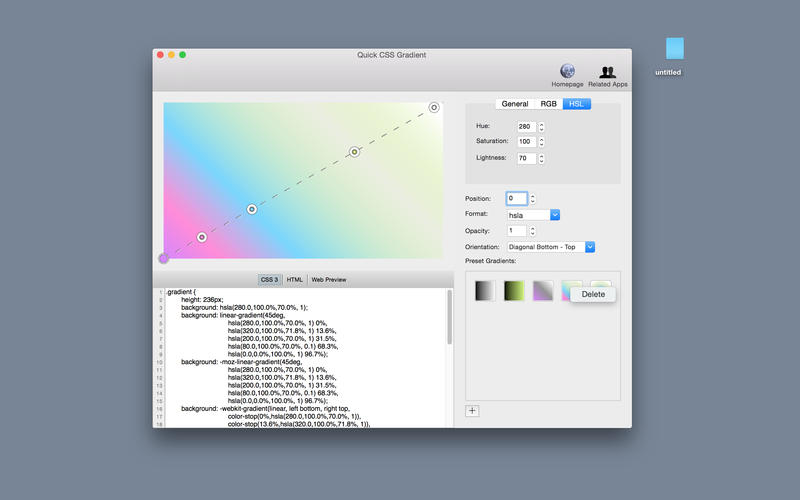
- Укажите угол линейного градиента.
- Для повторения узора измените свойство background-repeat.
- Сохраните пользовательские градиенты в виде цветовых образцов.
Давайте разберем следующий код.
background-image: linear-gradient(57deg,rgba(255,255,255,1.00) 0%,rgba(21,8,8,1.00) 46.63%,rgba(255,0,0,1.00) 100%)
- 57deg: указывает угол линейного градиента
- rgba (255, 255, 255, 1.00): цвет первой контрольной точки цвета
- 0%: указывает положение контрольной точки цвета
В Dreamweaver значения положения контрольных точек цвета указываются в процентах. Если указать другие единицы, например «px» или «em», Dreamweaver воспримет значение как «nil». Кроме того, Dreamweaver не поддерживает цвета CSS. Поэтому, если в коде задать эти цвета, программа воспримет их как значения «nil».
При использовании градиентов в качестве фона Dreamweaver позволяет настроить отображение этих градиентов в разных веб-браузерах. Dreamweaver добавляет в код соответствующие префиксы браузеров, что позволяет веб-браузерам правильно отображать градиенты.
Dreamweaver добавляет в код соответствующие префиксы браузеров, что позволяет веб-браузерам правильно отображать градиенты.
Вместе с форматом w3c Dreamweaver может записать следующие префиксы браузеров:
- Webkit
- Firefox
- Opera
По умолчанию Dreamweaver записывает префиксы браузера для Webkit и интерактивного просмотра Dreamweaver. В диалоговом окне Настройки (Настройки > Стили CSS) можно выбрать другие браузеры.
Для теней Box всегда формируются префиксы Webkit и w3c, независимо от того, выбраны они в настройках или нет.
Все изменения градиентов также отражаются в синтаксисе, который подходит для указанных веб-браузеров. При открытии в Dreamweaver CC существующего файла, который содержит синтаксис для определенного веб-браузера, следует обязательно указать соответствующие префиксы браузеров в диалоговом окне «Настройки». Поскольку по умолчанию при использовании или изменении градиентов Dreamweaver обновляет код только для Webkit и интерактивного просмотра Dreamweaver. Таким образом, содержащийся в коде синтаксис, который подходит для других браузеров, не обновляется.
Таким образом, содержащийся в коде синтаксис, который подходит для других браузеров, не обновляется.
Порядок фоновых изображений и градиентов (в котором они расположены в коде) можно изменить одним щелчком мыши.
Щелкните по стрелке рядом с ближайшим свойством url или gradient в конструкторе CSS.
CC Dreamweaver содержит лишь базовый вариант функции замены фона. При наличии нескольких значений или изображений замена может привести к неожиданным результатам. Предположим, что для фона было применено одно изображение, потом второе изображение, а затем градиент. Использование функции замены приведет к выстраиванию этих элементов в следующем порядке: градиент, второе изображение, первое изображение.
Вход в учетную запись
Войти
Управление учетной записью
градиентов CSS | Могу ли я использовать… Таблицы поддержки для HTML5, CSS3 и т.
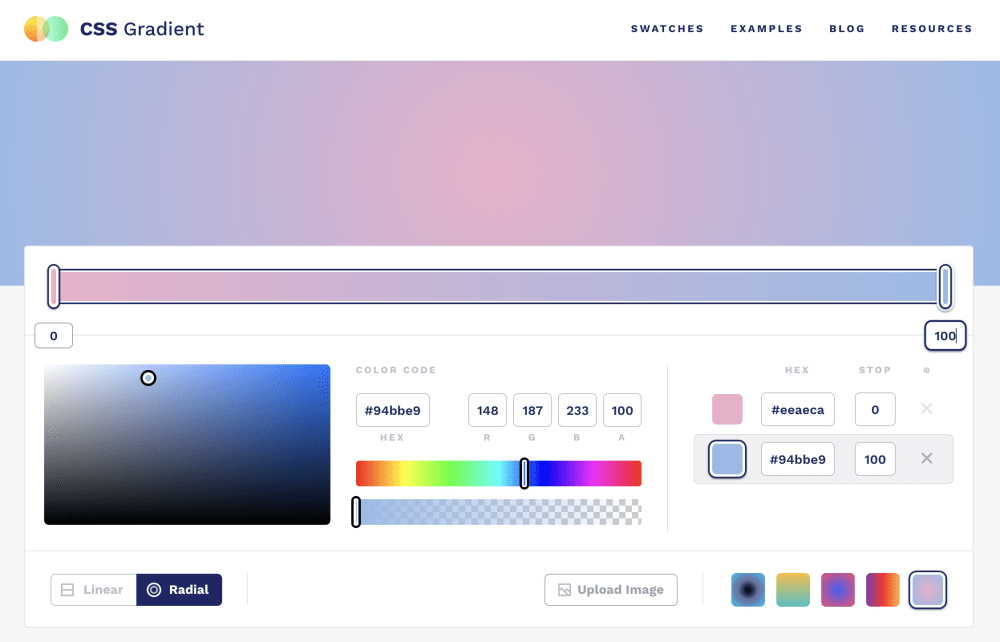 д.
д.Могу ли я использовать
Поиск?
CSS-градиенты
— CRГлобальное использование
94,95% + 3,77% знак равно 98,72%
Метод определения линейного или радиального цветового градиента как изображения CSS.
Хром
- 4 — 9: Partial support
- 10 — 25: Supported
- 26 — 106: Supported
- 107: Supported
- 108 — 110: Supported
Edge
- 12 — 106: Supported
- 107: Поддерживается
Safari
- 01% — Not supported»> 3,1 — 3.2: не поддерживается
- 4 — 5: частичная поддержка
- 5,1 — 6: частичная поддержка
- 6.1 — 15,3: частичная поддержка
- 15.4 — 16.0: Подподдертная.
- 16,2 — TP: Поддерживается
Firefox
- 2 — 3,5: не поддерживается
- 3,6 — 15: частичная поддержка
- 16 — 35: частичная поддержка
- 36 -105: Поддержка
- 70707070707070707070707070707070707070707070707070707015:
- 17% — Supported»> 36 — 105: Поддержка 107 — 108: поддержан
Opera
- 9 — 11: не поддерживается
- 11,1 — 11,5: частичная поддержка
- 11,6 — 12: Поддержанный
- 12,1 — 90: 70015
- 12,1 — 90: .0014
- 5,5 — 9: не поддерживается
- 10: Поддерживается
- 11: Поддерживается
- 28% — Supported»> 107: поддержан
Chrome для Android
Safari на IOS
- 4
- 115 3.11115 —
—
— 9003 — — 9003 —
— — 9003 — — 9003 —
— — 9003 — —
— — — — — — — — —. 6.1: Частичная поддержка
7 — 15,3: Частичная поддержка 15,4 — 16,0: Поддержано 16,1: Поддержано Samsung Internet
- 4 — 17,0: поддержал
- 18.0: Поддержание
- 4 — 17,0032
Opera Mini
- ALL: не поддерживается
Opera Mobile
- 10 — 11: не поддерживается
- 00% — Partial support, requires this prefix to work: -o-«> 11,1 — 11,5: частичная поддержка
- 12: поддержка
- 12.1: 10015
- 12: поддержка
- 12.1: 10015
- 12: поддержка
- 12.1:
UC Browser для Android
- 13,4: Поддерживается
Browser Android
- 2,1 — 3: Частичная поддержка
- 4 — 4,3: поддержанный
- 4.4 — 4.
 4.4: Поддержка
4.4: Поддержка 9007: 7007: 9001: 4007: 9001: 4001: 4007: 9001: 4001: 4001: 4001: 4001: 4001: 4001: 4.0015
Firefox for Android
- 106: Supported
QQ Browser
- 13.1: Supported
Baidu Browser
- 13.18: Supported
KaiOS Browser
- 2.5: Supported
Syntax used браузерами с префиксной поддержкой может быть несовместима с соответствующей поддержкой.
Поддержка может быть частично эмулирована в более старых версиях IE с использованием нестандартного «градиентного» фильтра.
Firefox 10+, Opera 11.6+, Chrome 26+ и IE10+ также поддерживают новый синтаксис «to (side)».
- Resources:
- Tool to emulate support in IE
- WebPlatform Docs
- Cross-browser editor
- Sub-features:
- CSS Repeating Gradients
- CSS Conical Gradients
Make Beautiful Gradients in CSS, с линейным градиентом, радиальным градиентом или коническим градиентом.

Итак, вот линейный градиент CSS, переход от чистого желтого к чистому синему:
Заметили, что в середине оно немного размыто и грязно?
Это то, что Эрик Кеннеди назвал «серой мертвой зоной». Если вы не будете очень осторожны при выборе цветов для своих градиентов, вы часто будете получать ненасыщенную среднюю часть в своих градиентах CSS.
Однако, как оказалось, мы можем абсолютно избежать серой мертвой зоны. В этом сообщении блога мы узнаем, почему это происходит, и как мы можем использовать теорию цвета для создания насыщенных, ярких, абсолютно живых градиентов.
Ссылка на этот заголовок
Как рассчитываются градиенты Вы когда-нибудь задумывались, как работает алгоритм CSS linear-gradient ? Как он на самом деле вычисляет конкретное значение цвета для каждого пикселя в спектре?
Он определяет это, взяв среднее математическое значение для каждого из трех цветовых каналов: красного, зеленого и синего.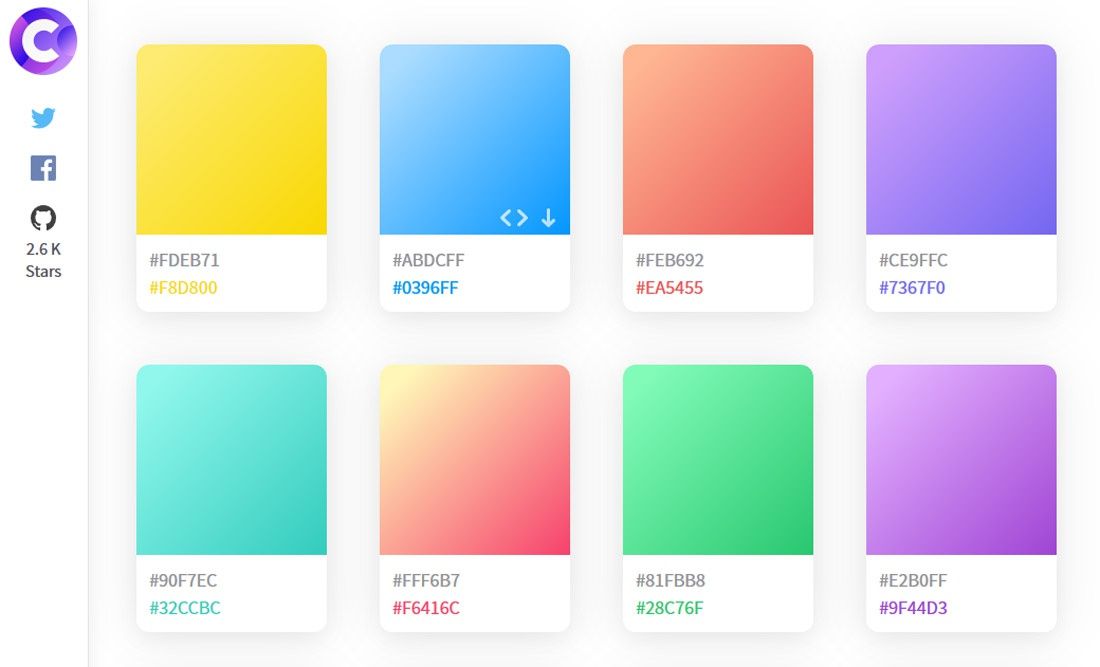
Нажмите и перетащите, чтобы увидеть конкретную разбивку RGB для каждого пикселя на пути:
Как использовать: Нажмите и перетащите, чтобы изменить положение индикатора, или сфокусируйте индикатор и используйте клавиши со стрелками влево/вправо.
В цветовом пространстве RGB мы создаем цвета, смешивая три канала: красный, зеленый и синий. Каждый канал имеет диапазон от 0 до 255.
Если мы выставим на максимум все три канала — 255/255/255 — мы получим чистый белый цвет. И если мы установим каждый канал в 0, мы получим черный цвет, отсутствие какого-либо цвета.
На самом деле, если для всех 3 каналов установлено одинаковое значение, результатом всегда будет цвет в градациях серого:
В приведенной выше демонстрации мы начинаем с чистого желтого цвета (255/255/0). По мере продвижения по градиенту мы начинаем смешивать синий цвет (0/0/255). К тому времени, когда мы достигаем самого центра, мы смешали половину желтого и половину синего.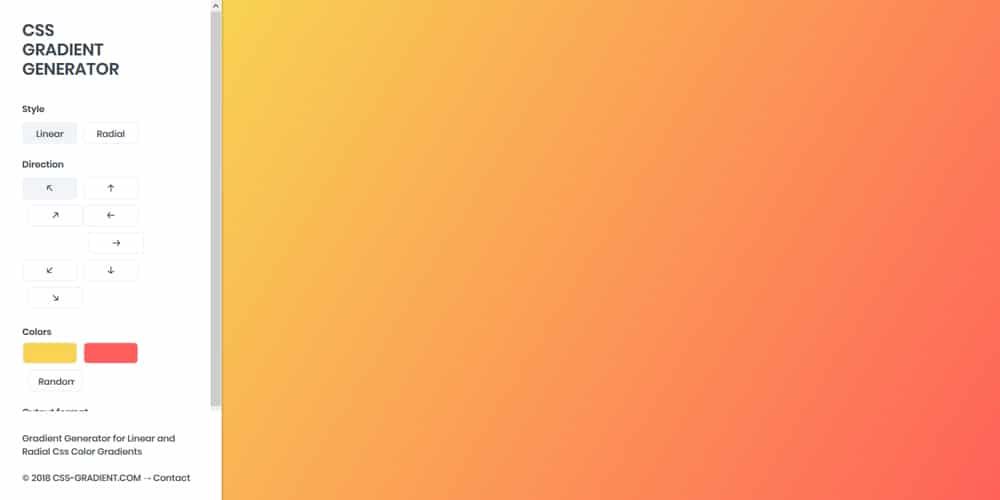
Другими словами, все три канала сходятся к своему среднему значению, 127,5. И в результате цвет серый.
Мне немного странно, что середина между синим и желтым — серая. Смешивая два очень насыщенных цвета вместе, мы получаем полностью ненасыщенный цвет. Что, если бы был способ смешать только пигмент и сохранить постоянство насыщенности во всем?
Ссылка на этот заголовок
Альтернативные цветовые режимы Существует множество различных способов представления цвета. До сих пор мы использовали режим R/G/B. И, честно говоря, этот цветовой режим отстой. 😅
Поговорим о другом цветовом режиме: HSL .
HSL расшифровывается как Hue/Saturation/Lightness. Если вы когда-либо использовали палитру цветов, вы, вероятно, работали с этим цветовым режимом.
Вот живой пример:
Вот что представляет каждое значение:
Оттенок определяет, каким будет пигмент, где цвет попадает на цветовой круг.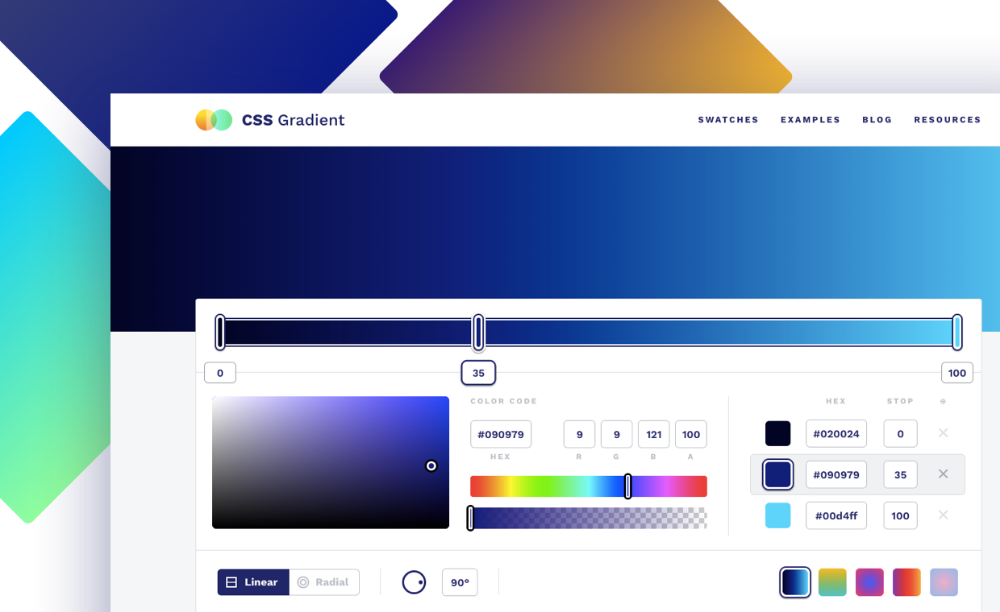
Насыщенность управляет яркостью цвета.
Яркость определяет, насколько светлым или темным будет цвет.
Лично я считаю, что это гораздо более интуитивный способ думать о цвете.
Вот действительно волшебная вещь: что, если вместо усреднения значений RGB в наших градиентах мы усредним значения HSL?
Ну, давайте попробуем:
HUE:
60
SAT:
100
LIT:
50
Нет серой зоны больше мы смешиваем значения H/S/L.
Начальный и конечный цвета имеют одинаковую насыщенность и яркость, поэтому меняется только оттенок. В результате мы фактически проходим через цветовой круг.
Вот еще один пример, на этот раз смешивание цветов с различной насыщенностью и яркостью:
HUE:
185
SAT:
83
LIT:
37 9000 :
Большая разница, верно?
Теперь HSL не обязательно лучший цветовой режим для использования в любой ситуации; он имеет тенденцию создавать градиенты, которые могут быть слишком яркими и яркими, потому что он не принимает во внимание человеческое восприятие.
В соответствии с цветовым режимом HSL, оба эти цвета имеют одинаковую «легкость»:
Hue:
60
SAT:
100
LIT:
50
HUE:
240
. SAT:
100
LIT:
50
Не все видят цвет одинаково, но большинство людей скажут, что желтый кажется намного светлее синего, несмотря на то, что они имеют одинаковое значение «яркости». Однако HSL не заботится о том, как люди воспринимают цвета; он смоделирован после грубой физики, энергии и длин волн и тому подобного.
К счастью, есть другие цветовые режимы, которые не учитывают человеческое восприятие. Например, HCL похож на HSL, но создан по образцу человеческого зрения:
C:
3350
L:
6013
Какой цветовой режим лучше всего? Ну, это зависит от того, какой эффект вам нужен! Мне нравится экспериментировать с множеством различных цветовых режимов, чтобы найти лучший для определенного градиента.
Ссылка на этот заголовок
Применение этих знаний У меня есть хорошие и плохие новости. Начнем с плохих новостей.
CSS не дает нам возможности изменить цветовой режим, используемый при расчете градиента. Мы не можем «согласиться» на использование интерполяции HSL для заданного градиента, по крайней мере, пока. CSS Images Level 4 предоставляет способ указать «метод интерполяции цветов», но, насколько я знаю, он не очень широко поддерживается в браузерах.
Но есть и хорошие новости: мы можем обойти это ограничение, если будем немного хитрыми. 😈
Градиенты в CSS не должны ограничиваться только двумя цветами. Мы можем передать 3 цвета или 10 цветов или 100 цветов.
Во-первых, нам нужно вручную вычислить кучу промежуточных цветов. Мы сделаем это с помощью JavaScript, чтобы мы могли использовать любой цветовой режим, какой захотим (используя полезную библиотеку, такую как chroma.js):
rgbhsllabhcl
Затем мы возьмем эту коллекцию цветов и передадим каждое значение в функция градиента CSS:
(здесь мы используем линейные градиенты, но тот же трюк работает для радиальных и конических градиентов!)
Но подождите, не будет ли движок CSS по-прежнему использовать интерполяцию RGB для вычисления пробелов между каждого предоставленного цвета? Если мы не передаем сотни цветов, достаточно для каждого отдельного пикселя, мы все еще полагаемся на интерполяцию RGB!
Это правда, но, к счастью, это не имеет большого значения.
Когда два цвета очень похожи друг на друга, на самом деле не имеет значения, какой цветовой режим мы используем. Вы получите примерно такой же градиент. Мы не получим сильно отличающееся «среднее» значение, независимо от того, как вы определяете «среднее».
Например, вот градиент, в котором используются два очень похожих цвета:
Цвета настолько похожи, что интерполяция RGB не может их испортить.
Итак, наша хитрая уловка состоит в том, чтобы сгенерировать кучу средних цветов, используя пользовательский цветовой режим, и передать их все нашей функции градиента CSS. Движок CSS будет использовать интерполяцию RGB, но это не повлияет на конечный результат (по крайней мере, не настолько, чтобы это было заметно человеку).
Хорошо, теперь самое интересное. Давайте поговорим о том, как создавать эти градиенты. 😄
Ссылка на этот заголовок
Представляем «Генератор градиента» Я создал инструмент, который поможет вам создавать пышные, красивые градиенты, которые вы можете использовать в CSS.
— 9003 —
— — 9003 — —
— — — — — — — — —. 6.1: Частичная поддержка
7 — 15,3: Частичная поддержка 15,4 — 16,0: Поддержано 16,1: Поддержано Samsung Internet
- 4 — 17,0: поддержал
- 18.0: Поддержание
- 4 — 17,0032
Opera Mini
- ALL: не поддерживается
Opera Mobile
- 10 — 11: не поддерживается
- 00% — Partial support, requires this prefix to work: -o-«> 11,1 — 11,5: частичная поддержка
- 12: поддержка
- 12.1: 10015
- 12: поддержка
- 12.1: 10015
- 12: поддержка
- 12.1:
UC Browser для Android
- 13,4: Поддерживается
Browser Android
- 2,1 — 3: Частичная поддержка
- 4 — 4,3: поддержанный
- 4.4 — 4.
 4.4: Поддержка
4.4: Поддержка 9007: 7007: 9001: 4007: 9001: 4001: 4007: 9001: 4001: 4001: 4001: 4001: 4001: 4001: 4.0015
Firefox for Android
- 106: Supported
QQ Browser
- 13.1: Supported
Baidu Browser
- 13.18: Supported
KaiOS Browser
- 2.5: Supported
Syntax used браузерами с префиксной поддержкой может быть несовместима с соответствующей поддержкой.
Поддержка может быть частично эмулирована в более старых версиях IE с использованием нестандартного «градиентного» фильтра.
Firefox 10+, Opera 11.6+, Chrome 26+ и IE10+ также поддерживают новый синтаксис «to (side)».
- Resources:
- Tool to emulate support in IE
- WebPlatform Docs
- Cross-browser editor
- Sub-features:
- CSS Repeating Gradients
- CSS Conical Gradients
Make Beautiful Gradients in CSS, с линейным градиентом, радиальным градиентом или коническим градиентом.

Итак, вот линейный градиент CSS, переход от чистого желтого к чистому синему:
Заметили, что в середине оно немного размыто и грязно?
Это то, что Эрик Кеннеди назвал «серой мертвой зоной». Если вы не будете очень осторожны при выборе цветов для своих градиентов, вы часто будете получать ненасыщенную среднюю часть в своих градиентах CSS.
Однако, как оказалось, мы можем абсолютно избежать серой мертвой зоны. В этом сообщении блога мы узнаем, почему это происходит, и как мы можем использовать теорию цвета для создания насыщенных, ярких, абсолютно живых градиентов.
Ссылка на этот заголовок
Как рассчитываются градиенты Вы когда-нибудь задумывались, как работает алгоритм CSS linear-gradient ? Как он на самом деле вычисляет конкретное значение цвета для каждого пикселя в спектре?
Он определяет это, взяв среднее математическое значение для каждого из трех цветовых каналов: красного, зеленого и синего.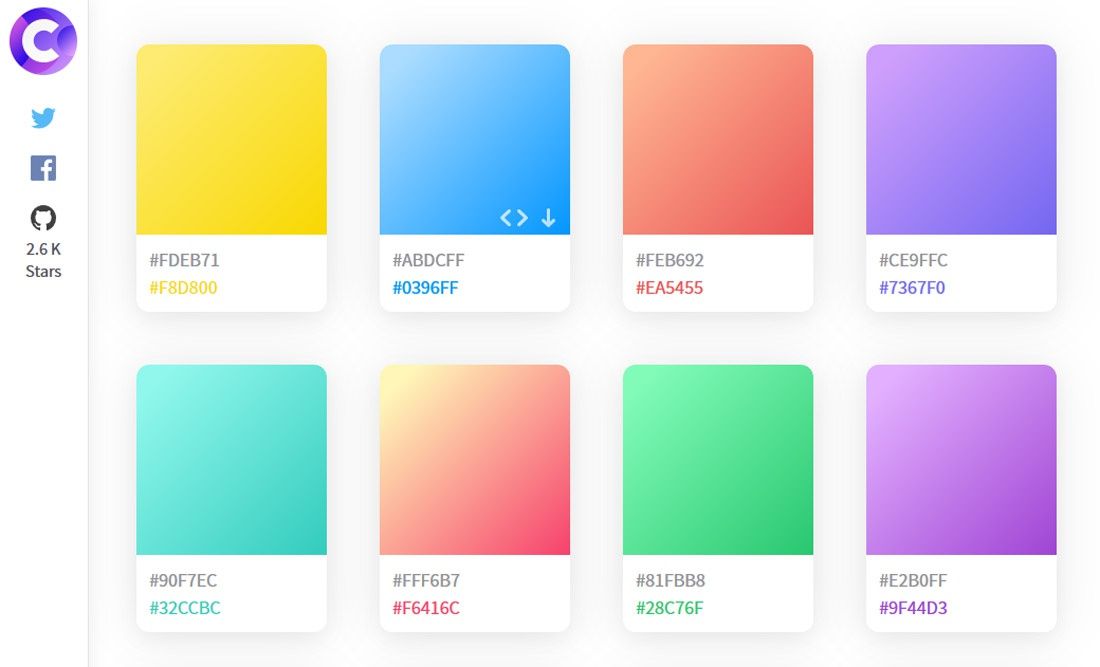
Нажмите и перетащите, чтобы увидеть конкретную разбивку RGB для каждого пикселя на пути:
Как использовать: Нажмите и перетащите, чтобы изменить положение индикатора, или сфокусируйте индикатор и используйте клавиши со стрелками влево/вправо.
В цветовом пространстве RGB мы создаем цвета, смешивая три канала: красный, зеленый и синий. Каждый канал имеет диапазон от 0 до 255.
Если мы выставим на максимум все три канала — 255/255/255 — мы получим чистый белый цвет. И если мы установим каждый канал в 0, мы получим черный цвет, отсутствие какого-либо цвета.
На самом деле, если для всех 3 каналов установлено одинаковое значение, результатом всегда будет цвет в градациях серого:
В приведенной выше демонстрации мы начинаем с чистого желтого цвета (255/255/0). По мере продвижения по градиенту мы начинаем смешивать синий цвет (0/0/255). К тому времени, когда мы достигаем самого центра, мы смешали половину желтого и половину синего.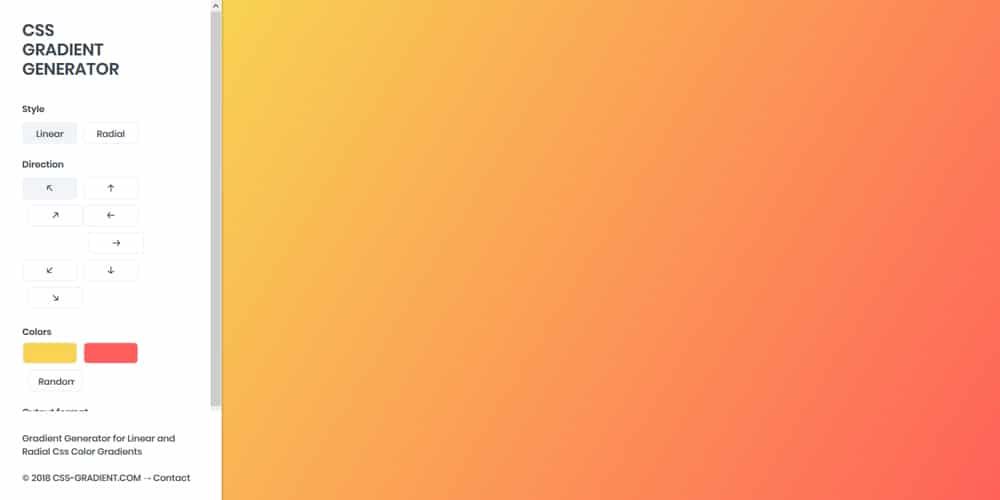
Другими словами, все три канала сходятся к своему среднему значению, 127,5. И в результате цвет серый.
Мне немного странно, что середина между синим и желтым — серая. Смешивая два очень насыщенных цвета вместе, мы получаем полностью ненасыщенный цвет. Что, если бы был способ смешать только пигмент и сохранить постоянство насыщенности во всем?
Ссылка на этот заголовок
Альтернативные цветовые режимы Существует множество различных способов представления цвета. До сих пор мы использовали режим R/G/B. И, честно говоря, этот цветовой режим отстой. 😅
Поговорим о другом цветовом режиме: HSL .
HSL расшифровывается как Hue/Saturation/Lightness. Если вы когда-либо использовали палитру цветов, вы, вероятно, работали с этим цветовым режимом.
Вот живой пример:
Вот что представляет каждое значение:
Оттенок определяет, каким будет пигмент, где цвет попадает на цветовой круг.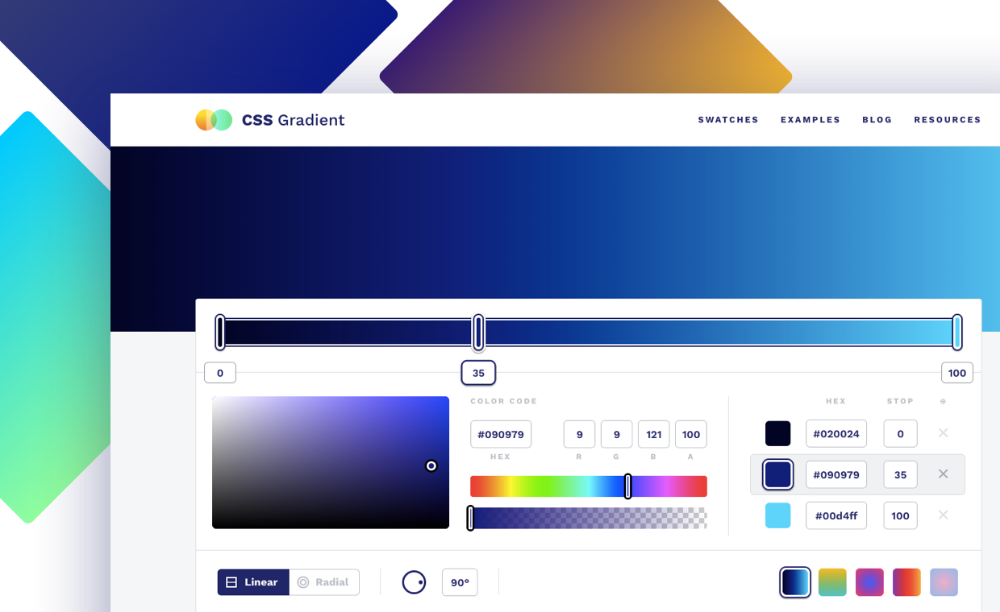
Насыщенность управляет яркостью цвета.
Яркость определяет, насколько светлым или темным будет цвет.
Лично я считаю, что это гораздо более интуитивный способ думать о цвете.
Вот действительно волшебная вещь: что, если вместо усреднения значений RGB в наших градиентах мы усредним значения HSL?
Ну, давайте попробуем:
HUE:
60
SAT:
100
LIT:
50
Нет серой зоны больше мы смешиваем значения H/S/L.
Начальный и конечный цвета имеют одинаковую насыщенность и яркость, поэтому меняется только оттенок. В результате мы фактически проходим через цветовой круг.
Вот еще один пример, на этот раз смешивание цветов с различной насыщенностью и яркостью:
HUE:
185
SAT:
83
LIT:
37 9000 :
Большая разница, верно?
Теперь HSL не обязательно лучший цветовой режим для использования в любой ситуации; он имеет тенденцию создавать градиенты, которые могут быть слишком яркими и яркими, потому что он не принимает во внимание человеческое восприятие.
В соответствии с цветовым режимом HSL, оба эти цвета имеют одинаковую «легкость»:
Hue:
60
SAT:
100
LIT:
50
HUE:
240
. SAT:
100
LIT:
50
Не все видят цвет одинаково, но большинство людей скажут, что желтый кажется намного светлее синего, несмотря на то, что они имеют одинаковое значение «яркости». Однако HSL не заботится о том, как люди воспринимают цвета; он смоделирован после грубой физики, энергии и длин волн и тому подобного.
К счастью, есть другие цветовые режимы, которые не учитывают человеческое восприятие. Например, HCL похож на HSL, но создан по образцу человеческого зрения:
C:
3350
L:
6013
Какой цветовой режим лучше всего? Ну, это зависит от того, какой эффект вам нужен! Мне нравится экспериментировать с множеством различных цветовых режимов, чтобы найти лучший для определенного градиента.
Ссылка на этот заголовок
Применение этих знаний У меня есть хорошие и плохие новости. Начнем с плохих новостей.
CSS не дает нам возможности изменить цветовой режим, используемый при расчете градиента. Мы не можем «согласиться» на использование интерполяции HSL для заданного градиента, по крайней мере, пока. CSS Images Level 4 предоставляет способ указать «метод интерполяции цветов», но, насколько я знаю, он не очень широко поддерживается в браузерах.
Но есть и хорошие новости: мы можем обойти это ограничение, если будем немного хитрыми. 😈
Градиенты в CSS не должны ограничиваться только двумя цветами. Мы можем передать 3 цвета или 10 цветов или 100 цветов.
Во-первых, нам нужно вручную вычислить кучу промежуточных цветов. Мы сделаем это с помощью JavaScript, чтобы мы могли использовать любой цветовой режим, какой захотим (используя полезную библиотеку, такую как chroma.js):
rgbhsllabhcl
Затем мы возьмем эту коллекцию цветов и передадим каждое значение в функция градиента CSS:
(здесь мы используем линейные градиенты, но тот же трюк работает для радиальных и конических градиентов!)
Но подождите, не будет ли движок CSS по-прежнему использовать интерполяцию RGB для вычисления пробелов между каждого предоставленного цвета? Если мы не передаем сотни цветов, достаточно для каждого отдельного пикселя, мы все еще полагаемся на интерполяцию RGB!
Это правда, но, к счастью, это не имеет большого значения.
Когда два цвета очень похожи друг на друга, на самом деле не имеет значения, какой цветовой режим мы используем. Вы получите примерно такой же градиент. Мы не получим сильно отличающееся «среднее» значение, независимо от того, как вы определяете «среднее».
Например, вот градиент, в котором используются два очень похожих цвета:
Цвета настолько похожи, что интерполяция RGB не может их испортить.
Итак, наша хитрая уловка состоит в том, чтобы сгенерировать кучу средних цветов, используя пользовательский цветовой режим, и передать их все нашей функции градиента CSS. Движок CSS будет использовать интерполяцию RGB, но это не повлияет на конечный результат (по крайней мере, не настолько, чтобы это было заметно человеку).
Хорошо, теперь самое интересное. Давайте поговорим о том, как создавать эти градиенты. 😄
Ссылка на этот заголовок
Представляем «Генератор градиента» Я создал инструмент, который поможет вам создавать пышные, красивые градиенты, которые вы можете использовать в CSS.
Opera Mini
- ALL: не поддерживается
Opera Mobile
- 10 — 11: не поддерживается
- 00% — Partial support, requires this prefix to work: -o-«> 11,1 — 11,5: частичная поддержка
- 12: поддержка
- 12.1: 10015
- 12: поддержка
- 12.1: 10015
- 12: поддержка
- 12.1:
UC Browser для Android
- 13,4: Поддерживается
Browser Android
- 2,1 — 3: Частичная поддержка
- 4 — 4,3: поддержанный
- 4.4 — 4.
 4.4: Поддержка 9007: 7007: 9001: 4007: 9001: 4001: 4007: 9001: 4001: 4001: 4001: 4001: 4001: 4001: 4.0015
4.4: Поддержка 9007: 7007: 9001: 4007: 9001: 4001: 4007: 9001: 4001: 4001: 4001: 4001: 4001: 4001: 4.0015
Firefox for Android
- 106: Supported
QQ Browser
- 13.1: Supported
Baidu Browser
- 13.18: Supported
KaiOS Browser
- 2.5: Supported
Syntax used браузерами с префиксной поддержкой может быть несовместима с соответствующей поддержкой.
Поддержка может быть частично эмулирована в более старых версиях IE с использованием нестандартного «градиентного» фильтра.
Firefox 10+, Opera 11.6+, Chrome 26+ и IE10+ также поддерживают новый синтаксис «to (side)».
- Resources:
- Tool to emulate support in IE
- WebPlatform Docs
- Cross-browser editor
- Sub-features:
- CSS Repeating Gradients
- CSS Conical Gradients
Make Beautiful Gradients in CSS, с линейным градиентом, радиальным градиентом или коническим градиентом.

Итак, вот линейный градиент CSS, переход от чистого желтого к чистому синему:
Заметили, что в середине оно немного размыто и грязно?
Это то, что Эрик Кеннеди назвал «серой мертвой зоной». Если вы не будете очень осторожны при выборе цветов для своих градиентов, вы часто будете получать ненасыщенную среднюю часть в своих градиентах CSS.
Однако, как оказалось, мы можем абсолютно избежать серой мертвой зоны. В этом сообщении блога мы узнаем, почему это происходит, и как мы можем использовать теорию цвета для создания насыщенных, ярких, абсолютно живых градиентов.
Ссылка на этот заголовок
Как рассчитываются градиентыВы когда-нибудь задумывались, как работает алгоритм CSS
linear-gradient? Как он на самом деле вычисляет конкретное значение цвета для каждого пикселя в спектре?Он определяет это, взяв среднее математическое значение для каждого из трех цветовых каналов: красного, зеленого и синего.
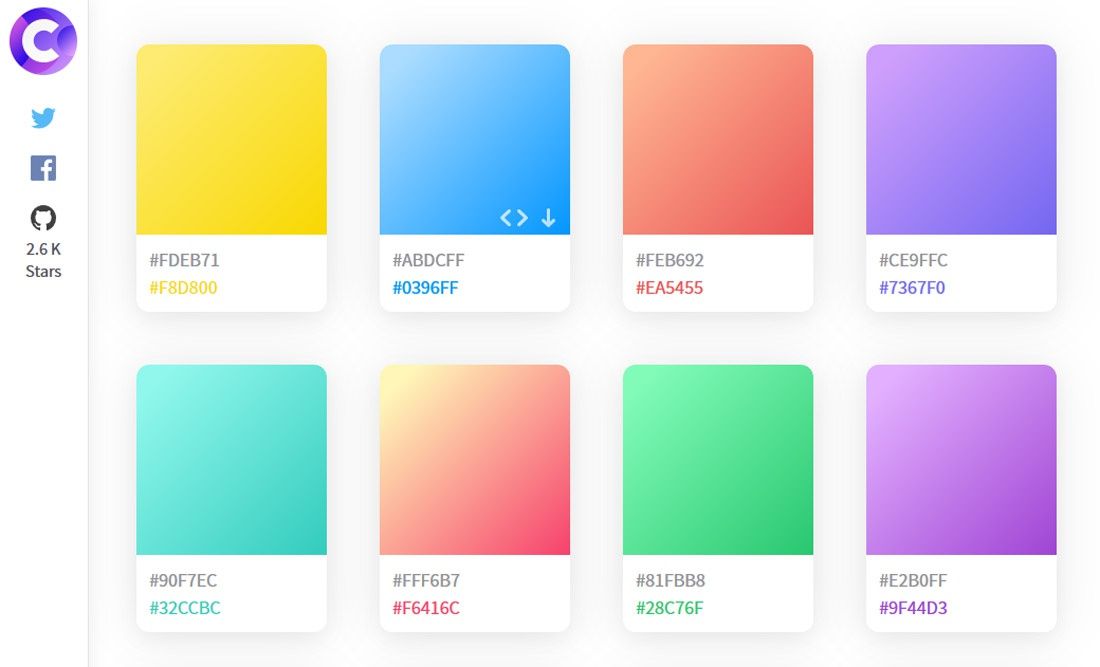
Нажмите и перетащите, чтобы увидеть конкретную разбивку RGB для каждого пикселя на пути:
Как использовать: Нажмите и перетащите, чтобы изменить положение индикатора, или сфокусируйте индикатор и используйте клавиши со стрелками влево/вправо.
В цветовом пространстве RGB мы создаем цвета, смешивая три канала: красный, зеленый и синий. Каждый канал имеет диапазон от 0 до 255.
Если мы выставим на максимум все три канала — 255/255/255 — мы получим чистый белый цвет. И если мы установим каждый канал в 0, мы получим черный цвет, отсутствие какого-либо цвета.
На самом деле, если для всех 3 каналов установлено одинаковое значение, результатом всегда будет цвет в градациях серого:
В приведенной выше демонстрации мы начинаем с чистого желтого цвета (255/255/0). По мере продвижения по градиенту мы начинаем смешивать синий цвет (0/0/255). К тому времени, когда мы достигаем самого центра, мы смешали половину желтого и половину синего.
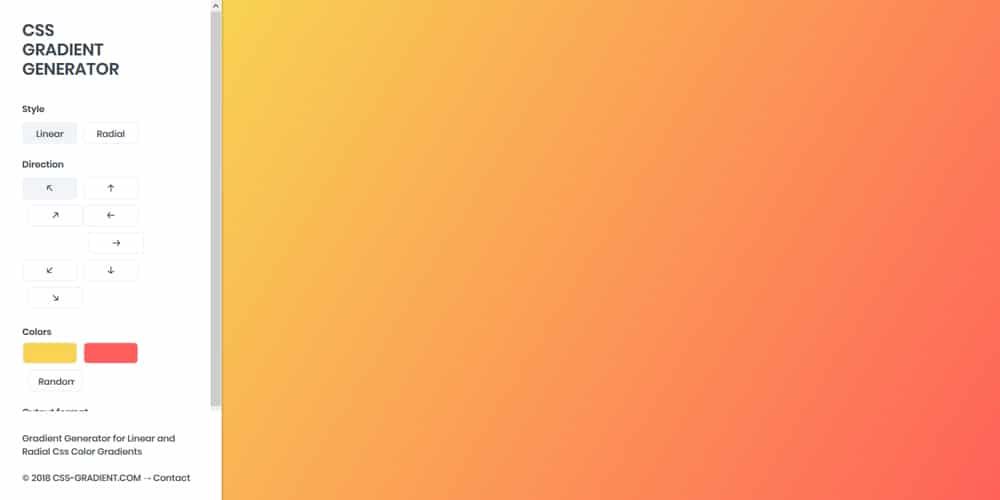
Другими словами, все три канала сходятся к своему среднему значению, 127,5. И в результате цвет серый.
Мне немного странно, что середина между синим и желтым — серая. Смешивая два очень насыщенных цвета вместе, мы получаем полностью ненасыщенный цвет. Что, если бы был способ смешать только пигмент и сохранить постоянство насыщенности во всем?
Ссылка на этот заголовок
Альтернативные цветовые режимыСуществует множество различных способов представления цвета. До сих пор мы использовали режим R/G/B. И, честно говоря, этот цветовой режим отстой. 😅
Поговорим о другом цветовом режиме: HSL .
HSL расшифровывается как Hue/Saturation/Lightness. Если вы когда-либо использовали палитру цветов, вы, вероятно, работали с этим цветовым режимом.
Вот живой пример:
Вот что представляет каждое значение:
Оттенок определяет, каким будет пигмент, где цвет попадает на цветовой круг.
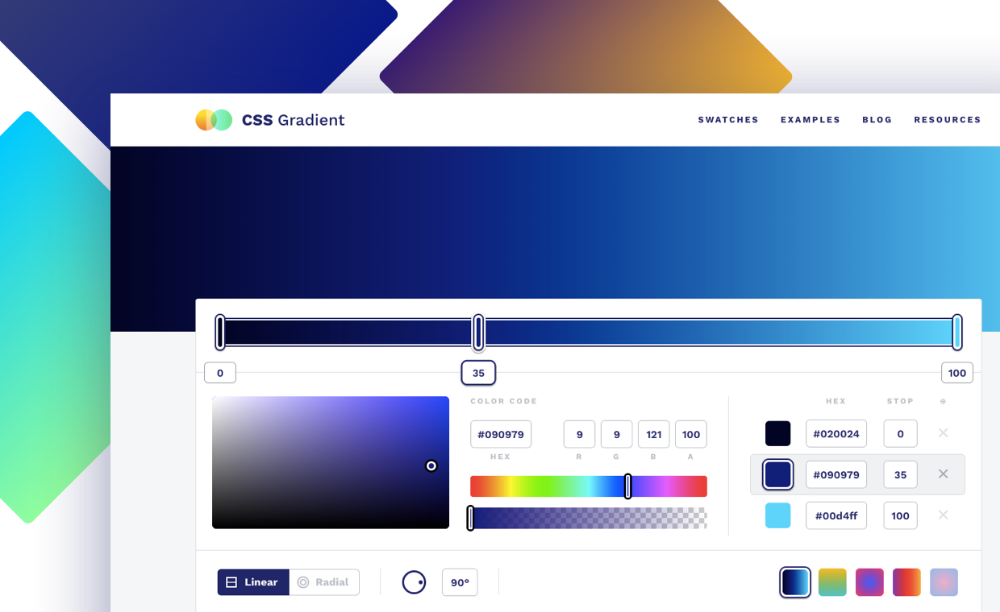
Насыщенность управляет яркостью цвета.
Яркость определяет, насколько светлым или темным будет цвет.
Лично я считаю, что это гораздо более интуитивный способ думать о цвете.
Вот действительно волшебная вещь: что, если вместо усреднения значений RGB в наших градиентах мы усредним значения HSL?
Ну, давайте попробуем:
HUE:
60
SAT:
100
LIT:
50
Нет серой зоны больше мы смешиваем значения H/S/L.
Начальный и конечный цвета имеют одинаковую насыщенность и яркость, поэтому меняется только оттенок. В результате мы фактически проходим через цветовой круг.
Вот еще один пример, на этот раз смешивание цветов с различной насыщенностью и яркостью:
HUE:
185
SAT:
83
LIT:
37 9000 :
Большая разница, верно?
Теперь HSL не обязательно лучший цветовой режим для использования в любой ситуации; он имеет тенденцию создавать градиенты, которые могут быть слишком яркими и яркими, потому что он не принимает во внимание человеческое восприятие.

В соответствии с цветовым режимом HSL, оба эти цвета имеют одинаковую «легкость»:
Hue:
60
SAT:
100
LIT:
50
HUE:
240
. SAT:
100
LIT:
50
Не все видят цвет одинаково, но большинство людей скажут, что желтый кажется намного светлее синего, несмотря на то, что они имеют одинаковое значение «яркости». Однако HSL не заботится о том, как люди воспринимают цвета; он смоделирован после грубой физики, энергии и длин волн и тому подобного.
К счастью, есть другие цветовые режимы, которые не учитывают человеческое восприятие. Например, HCL похож на HSL, но создан по образцу человеческого зрения:
C:
3350
L:
6013
Какой цветовой режим лучше всего? Ну, это зависит от того, какой эффект вам нужен! Мне нравится экспериментировать с множеством различных цветовых режимов, чтобы найти лучший для определенного градиента.

Ссылка на этот заголовок
Применение этих знанийУ меня есть хорошие и плохие новости. Начнем с плохих новостей.
CSS не дает нам возможности изменить цветовой режим, используемый при расчете градиента. Мы не можем «согласиться» на использование интерполяции HSL для заданного градиента, по крайней мере, пока. CSS Images Level 4 предоставляет способ указать «метод интерполяции цветов», но, насколько я знаю, он не очень широко поддерживается в браузерах.
Но есть и хорошие новости: мы можем обойти это ограничение, если будем немного хитрыми. 😈
Градиенты в CSS не должны ограничиваться только двумя цветами. Мы можем передать 3 цвета или 10 цветов или 100 цветов.
Во-первых, нам нужно вручную вычислить кучу промежуточных цветов. Мы сделаем это с помощью JavaScript, чтобы мы могли использовать любой цветовой режим, какой захотим (используя полезную библиотеку, такую как chroma.js):
rgbhsllabhcl
Затем мы возьмем эту коллекцию цветов и передадим каждое значение в функция градиента CSS:
(здесь мы используем линейные градиенты, но тот же трюк работает для радиальных и конических градиентов!)
Но подождите, не будет ли движок CSS по-прежнему использовать интерполяцию RGB для вычисления пробелов между каждого предоставленного цвета? Если мы не передаем сотни цветов, достаточно для каждого отдельного пикселя, мы все еще полагаемся на интерполяцию RGB!
Это правда, но, к счастью, это не имеет большого значения.

Когда два цвета очень похожи друг на друга, на самом деле не имеет значения, какой цветовой режим мы используем. Вы получите примерно такой же градиент. Мы не получим сильно отличающееся «среднее» значение, независимо от того, как вы определяете «среднее».
Например, вот градиент, в котором используются два очень похожих цвета:
Цвета настолько похожи, что интерполяция RGB не может их испортить.
Итак, наша хитрая уловка состоит в том, чтобы сгенерировать кучу средних цветов, используя пользовательский цветовой режим, и передать их все нашей функции градиента CSS. Движок CSS будет использовать интерполяцию RGB, но это не повлияет на конечный результат (по крайней мере, не настолько, чтобы это было заметно человеку).
Хорошо, теперь самое интересное. Давайте поговорим о том, как создавать эти градиенты. 😄
Ссылка на этот заголовок
Представляем «Генератор градиента»Я создал инструмент, который поможет вам создавать пышные, красивые градиенты, которые вы можете использовать в CSS.

